如何在 Amazon Fire 平板電腦上切換配置文件
已發表: 2023-01-07
Amazon Fire 平板電腦系列因為一台平板電腦就可以全家人使用而獲得了消費者的好評。 最壓倒性和最有用的功能是您可以在 Fire 平板電腦上切換配置文件。 本技術教程將為您提供正確的步驟,幫助您輕鬆、有選擇地切換配置文件,並讓您的孩子在一天中的任何時間都可以使用您的平板電腦。 平板電腦的這一將自身轉變為兒童模式的功能使全球的父母受益匪淺,他們為孩子提供了他們希望孩子看到和瀏覽的正確內容。 如果您不知道,您還可以查看您孩子的瀏覽歷史記錄! 這聽起來多麼神奇,不是嗎? 本教程將進一步啟發您是否可以在 Fire 平板電腦上擁有多個配置文件。 因此,請閱讀整篇指南並了解有關在 Amazon Fire 平板電腦上切換配置文件的基礎知識的更多信息。 閱讀愉快!

內容
- 如何在 Amazon Fire 平板電腦上切換配置文件
- 您可以在 Fire 平板電腦上擁有多個配置文件嗎?
- Kindle Fire 可以有多個用戶嗎?
- 為什麼我無法在 Amazon Fire 平板電腦上切換配置文件?
- 如何在 Amazon Fire Tablet 8 上切換用戶?
- 如何在 Amazon Fire 上的配置文件之間切換?
- 如何在 Amazon Fire 上切換用戶?
- 如何在 Fire Tablet 7 上切換配置文件?
- 如何在 Fire Tablet 10 上切換配置文件?
- 如何在 Amazon Fire 7 上切換到兒童資料?
- 如何在 Amazon Fire 上切換回兒童檔案?
如何在 Amazon Fire 平板電腦上切換配置文件
繼續閱讀以找到詳細說明如何在 Amazon Fire 平板電腦上切換配置文件的步驟,並附有有用的插圖以便更好地理解。
您可以在 Fire 平板電腦上擁有多個配置文件嗎?
是的,您可以在 Fire 平板電腦上擁有多個配置文件,但它們應該鏈接到一個 Fire 帳戶。 您只能在您的 Amazon Fire 平板電腦上註冊一個默認的單一帳戶。
Kindle Fire 可以有多個用戶嗎?
不,您不能在 Kindle Fire 上擁有多個用戶。 不過,通過稱為 Kindle Free-Time 的新功能,您可以通過 Kindle Fire 上的單個用戶帳戶控制 Fire 平板電腦上的多個配置文件。 它啟動了家長控制,以便他們可以選擇讓孩子訪問哪些頻道、書籍或任何類型的媒體。 閱讀更多內容以了解為什麼您無法在 Fire 平板電腦上切換配置文件。
為什麼我無法在 Amazon Fire 平板電腦上切換配置文件?
您可能無法在 Fire 平板電腦上切換配置文件的原因有很多。 可能存在阻止您的設備切換配置文件的錯誤。
如何在 Amazon Fire Tablet 8 上切換用戶?
在 Amazon Fire Tablet 8 上切換用戶非常簡單! 按照下面提到的步驟,您將能夠在眨眼之間完成。
1.打開您的Amazon Fire平板電腦 8 。
2. 向下滑動到通知部分。
3. 再次向下滑動打開菜單托盤並點擊個人資料圖標。
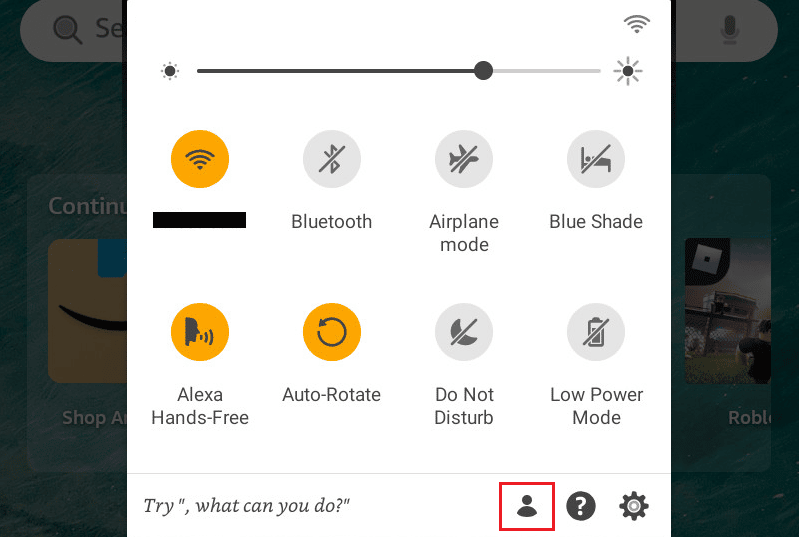
4. 點擊您想要切換的所需配置文件。 完成操作需要幾秒鐘。
切換用戶後,設備/平板電腦將重新啟動。
另請閱讀:如何在移動設備上切換個人 Facebook 和企業 Facebook
如何在 Amazon Fire 上的配置文件之間切換?
您可以按照上述步驟在 Amazon Fire 平板電腦上切換配置文件。
如何在 Amazon Fire 上切換用戶?
您不能在 Amazon Fire 上切換用戶。 您必須在個人設置下的配置文件和家庭圖書館部分中的 Amazon Fire 上創建一個默認用戶帳戶,該帳戶將充當父用戶。 您可以在 Fire 平板電腦上進一步添加更多“家庭”配置文件和切換配置文件。

如何在 Fire Tablet 7 上切換配置文件?
嘗試在 Fire 平板電腦 7 上切換配置文件? 讓我們試著找到一個清晰的解決方案。 按照步驟了解如何執行此操作。
1.打開您的Amazon Fire 平板電腦 7 。
2. 向下滑動通知部分。
3. 點擊代表個人資料部分的個人資料圖標。
4. 點擊您要切換的特定成人資料。
5. 輸入您的密碼。
注意:如果您的平板電腦也被孩子使用,您應該在使用同一台平板電腦時使用 PIN。 如果您沒有 PIN,配置文件將自動切換。
7.確認您的PIN以驗證是您本人。
您的個人資料將成功切換。
如何在 Fire Tablet 10 上切換配置文件?
要在 Amazon Fire Tablet 10 上切換配置文件,您可以閱讀並按照上述標題中提到的步驟進行操作。
注意:請注意,如果您要切換到的個人資料是成人的,作為安全措施,您必須輸入兩次PIN 。
如何在 Amazon Fire 7 上切換到兒童資料?
如果您遵循正確的步驟,在 Amazon fire 7 上切換到兒童配置文件會非常快速和容易。 閱讀下面提到的步驟,了解如何做到這一點。
第一步:添加孩子資料
在我們直接執行這些步驟之前,請確保孩子配置文件已添加到個人設置下的配置文件和家庭圖書館部分。 如果您還沒有將兒童配置文件添加到您的 Amazon Fire 7,請按照以下步驟操作。
1. 前往設置菜單。
2. 在“個人設置”下,點擊個人資料和家庭圖書館以查看您的默認用戶帳戶下列出的所有個人資料。
3. 點擊添加兒童個人資料。
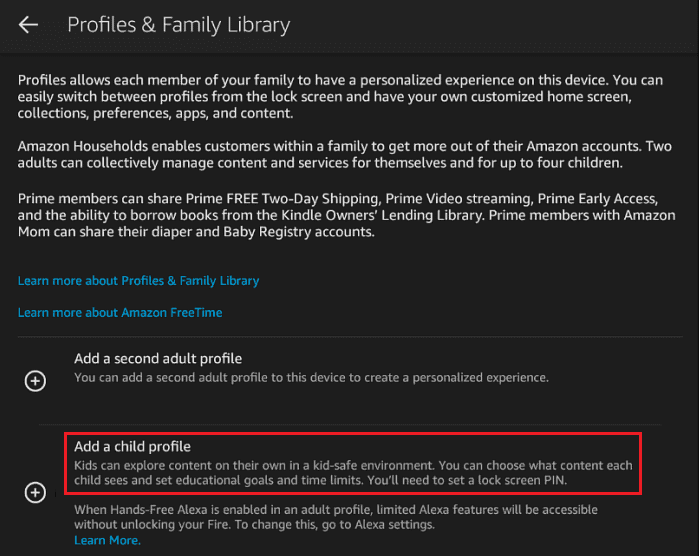
4. 輸入您孩子的詳細信息。
5. 然後,點擊 在添加個人資料上。
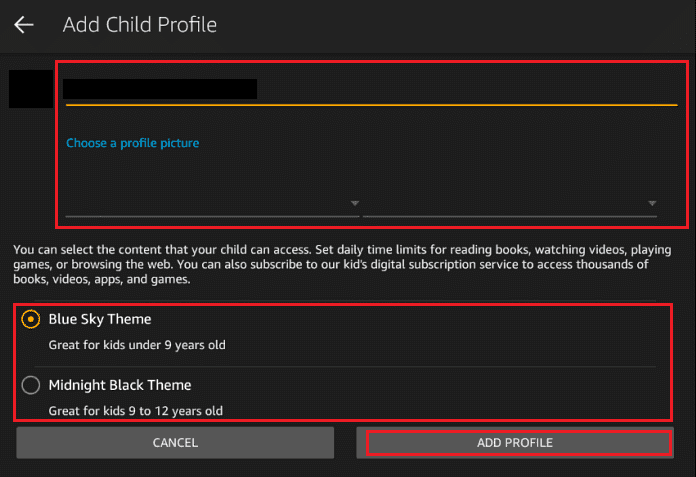
另請閱讀:如何在沒有設備的情況下取消 Amazon FreeTime
第二步:切換到兒童檔案
現在讓我們快速了解如何在 Amazon Fire 7 上切換到兒童配置文件。步驟如下所述。
1.打開Amazon Fire 平板電腦並向下滑動屏幕以顯示通知面板。
2. 點擊配置文件圖標 > 所需的兒童配置文件。
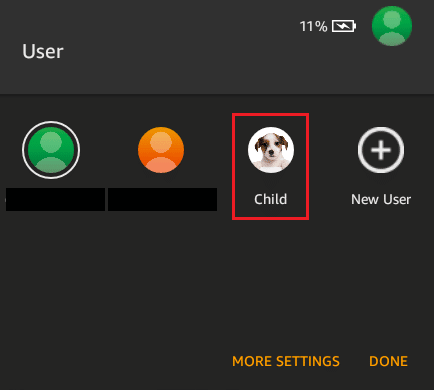
就這樣! 現在您可以安全地將您的 Amazon Fire 7 交給您的孩子,並且您的數據完好無損。
如何在 Amazon Fire 上切換回兒童檔案?
如果您想在孩子想要盡快取回他的平板電腦時切換回 Amazon Fire 上的兒童個人資料,請按照上述步驟成功完成。
推薦:
- 1000 個 TikTok 硬幣是多少
- 如何獲得 Amazon Vine 的邀請
- 如何在 Facebook 帳戶之間切換
- Amazon Fire TV 提供免費音樂視頻、病毒視頻和其他廣告支持的內容
我們希望這篇關於如何在 Fire 平板電腦上切換配置文件的教程對您有所幫助。 現在您已經讀完了,我們希望您清楚在 Amazon Fire 上切換到兒童配置文件需要遵循的步驟以及您是否可以在 Amazon Fire 上切換用戶。 此外,我們還解答了您是否可以在 Fire 平板電腦上擁有多個配置文件的疑問。 如果您有任何疑問和建議,請隨時通過下面的評論部分與我們聯繫。 另外,讓我們知道您接下來想了解什麼。
